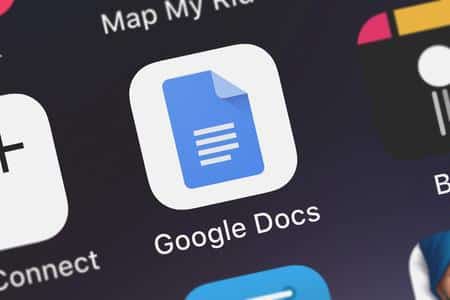Vous souhaitez créer un lien vers votre site Web dans votre document Google ? Ou peut-être une référence à une source bien informée ? Créez un hyperlien. Vous pouvez ajouter des liens à n’importe quel texte choisi dans vos documents. Nous allons vous montrer comment.
Sommaire
Créer un hyperlien dans Google Documents sur le bureau
Sur votre ordinateur Windows, Mac, Linux ou Chromebook, ouvrez un navigateur Web et accédez au site Google Documents. Sélectionnez le document dans lequel vous souhaitez ajouter un hyperlien.
Dans l’écran d’édition du document, sélectionnez le texte auquel vous souhaitez ajouter un lien. Il peut s’agir de n’importe quel texte de votre document.
Sélectionnez le texte dans Google Documents.
Lorsque votre texte est sélectionné, dans la barre d’outils de Google Docs, en haut, cliquez sur l’option « Insérer un lien » (une icône de chaîne). Vous pouvez également utiliser le raccourci clavier Ctrl+K (Windows, Linux et Chromebook) ou Command+K (Mac).
Cliquez sur « Insérer un lien » dans la barre d’outils.
Une boîte « Rechercher ou coller un lien » s’ouvre. Dans cette boîte, tapez ou collez le lien que vous voulez ajouter à votre texte. Appuyez ensuite sur la touche Entrée.
Saisissez le lien dans la boîte « Rechercher ou coller un lien » et appuyez sur Entrée.
Le texte que vous avez sélectionné comporte désormais le lien choisi.
Texte avec hyperlien dans Google Docs.
Si vous souhaitez modifier ou supprimer le lien, cliquez une fois sur le lien. Vous verrez alors apparaître une option permettant de copier le lien, de le modifier ou de le supprimer. Sélectionnez l’action que vous souhaitez effectuer.
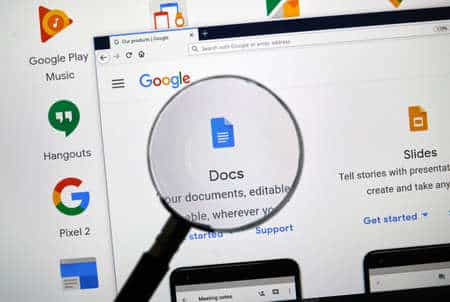
Options de modification des hyperliens dans Google Documents.
Et voilà comment rendre vos documents Google Docs interactifs en ajoutant des liens. Comme cela, vous pouvez également ajouter des liens au menu Démarrer de Windows 10.
Créer un hyperlien dans Google Documents sur mobile
Sur votre iPhone, iPad ou téléphone Android, utilisez l’application Google Documents pour ajouter des hyperliens à vos documents.
Tout d’abord, ouvrez l’application Google Docs sur votre téléphone. Dans l’application, sélectionnez le document auquel vous souhaitez ajouter un lien, puis appuyez sur l’icône de modification du document.
Dans l’écran de modification, sélectionnez le texte auquel vous souhaitez ajouter un lien.
Sélectionnez le texte pour ajouter un lien hypertexte.
Dans le menu qui s’affiche, appuyez sur « Insérer un lien ». Si vous ne voyez pas cette option, appuyez sur les trois points, puis sélectionnez « Insérer un lien ».
Appuyez sur « Insérer un lien » dans le menu.
L’écran « Insérer un lien » s’affiche. Ici, appuyez sur le champ « Lien » et tapez ou collez le lien que vous voulez ajouter. Puis, dans le coin supérieur droit, appuyez sur l’icône de la coche.
Saisissez le lien à ajouter.
Votre lien est maintenant ajouté au texte sélectionné.
Un lien ajouté au texte.
Pour modifier ou supprimer votre lien, appuyez sur le lien et vous verrez apparaître différentes options.
Modifier le lien dans Google Documents.
Et voilà comment ajouter des références sous forme de liens dans vos documents Google Docs.